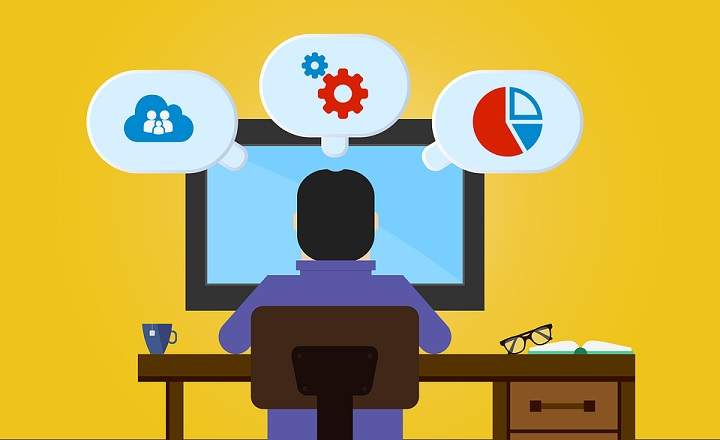DAZN je jedna od platformi za striming koja u poslednje vreme dobija najveću popularnost. Ako smo upravo ugovorili uslugu gledanja MotoGP trka ili nam je prijatelj dao svoje lozinke i uživamo u DAZN-u besplatno, možda smo se zapitali šta treba da uradimo da gledajte DAZN na TV-u sa Chromecast-a.
Ako nemamo pametni TV koji nam omogućava da instaliramo aplikacije, korišćenje dobrog Android TV Box-a ili Chromecast-a su najbrži i najudobniji izlazi - da ne kažem da su skoro jedini - za gledanje striming sadržaja sa TV-a . Поврх тога, DAZN je kompatibilan sa Chromecast-om, što u velikoj meri olakšava njegovu konfiguraciju. Da vidimo kako to funkcioniše!
Zahtevi za uživanje u DAZN-u na velikom ekranu
Kao što smo pomenuli, DAZN aplikacija je kompatibilna sa Chromecast-om, ali ima i namensku aplikaciju na iOS-u, Apple TV-u, Amazon Fire TV Stick-u i Android TV-u. Isto tako, dostupan je i na Xbox One i PlayStation 4 konzolama.
Ako idemo u detalje, u slučaju pametnih televizora, DAZN je kompatibilan sa nekim brendovima kao što su Samsung Tizen (2015 - 2018), LG sa webOS (2015 - 2018), Panasonic (2014 - 2018) ili Sony Android TV. Odavde, ako ne ispunimo nijedan od ovih zahteva, sve se dešava da koristimo Chromecast zajedno sa Android mobilni ili desktop računar.
Kako gledati DAZN na Google Chromecast-u (sa Android-a)
Ako ćemo koristiti Android mobilni ili tablet za slanje sadržaja na Chromecast, koraci koje moramo da sledimo su sledeći:
- Uverite se da su i Android uređaj i Chromecast povezani na istu Wi-Fi mrežu. Ako nemate pri ruci bežičnu mrežu, pogledajte uputstvo „Kako da podesite Chromecast bez Wi-Fi veze“.
- Otvorite aplikaciju DAZN.
- Izaberite emitovanje ili sadržaj koji želite da pustite na Chromecast-u.
- Na kraju, kliknite na ikonu Chromecast koja se pojavljuje na vrhu ekrana.
- U prozoru „Pošalji na...“ izaberite svoj Chromecast.
- Trenutni prenos će se automatski reprodukovati na uređaju sa TV-a.

Kada se DAZN poveže sa Chromecast-om, videćemo mali meni u aplikaciji odakle možemo da kontrolišemo reprodukciju (pauza, povratak, skok na minut x, itd.).

Kako gledati DAZN na Chromecast-u (sa PC-a ili Mac-a)
Još jedan jednostavan način da gledate DAZN na TV-u preko Chromecast-a bez korišćenja mobilnog telefona. U ovom slučaju koristićemo veb verziju DAZN-a i računar ili laptop sa instaliranim Chrome pretraživačem za slanje sadržaja na televiziju.
- Pre nego što počnete, uverite se da su vaš računar i Chromecast povezani na istu mrežu.
- Otvorite Chrome pretraživač i idite na //www.dazn.com/.
- Prikažite meni sa opcijama pretraživača (ikona sa 3 tačke, u gornjoj desnoj margini) i kliknite na „За пренос”.

- U ovom trenutku, Chrome će tražiti sve uređaje koje ima na dohvat ruke. Kada se Chromecast otkrije, izaberite ga.

Ovo će dovesti do toga da Chrome strimuje sadržaj onako kako se gleda u pregledaču. Odavde moramo samo da kliknemo na dugme „celi ekran“ koje se pojavljuje u DAZN plejeru tako da emitovanje pokrije ceo nastavak našeg TV-a.

Kao što vidite, veoma je lako konfigurisati DAZN da gleda košarku, fudbal, boks, MMA i još mnogo toga sa televizije. Ako želite da vidite druge zanimljive aplikacije da biste iskoristili prednosti vašeg Chromecast-a ne propustite ovo drugo ПОШТА.
Имаш Telegram instaliran? Primite najbolji post svakog dana naš kanal. Ili, ako želite, saznajte sve od naših Фацебоок страница.